Устранение проблемы с миганием курсора в Windows 10
Опубликовано: 2021-06-10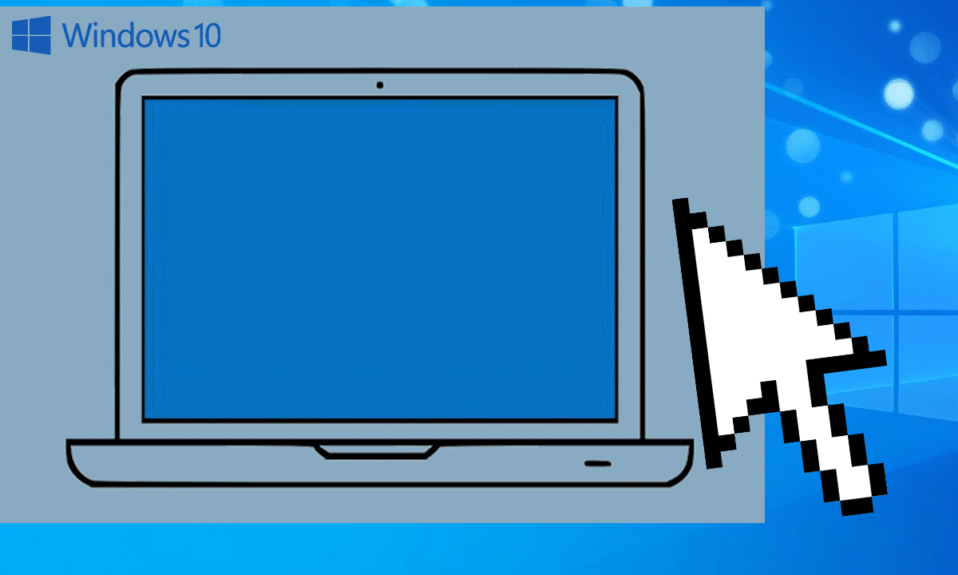
Курсор быстро мигает, что затрудняет повседневную работу за компьютером? При работе с Windows 10 курсор или указатель мыши обычно представляет собой немигающую сплошную стрелку или другую ее форму. В таких приложениях, как Microsoft Word, указатель превращается в вертикальную полосу, которая мигает, указывая, где вы находитесь на странице. Однако мигание/мигание/мерцание указателя может свидетельствовать о проблеме с драйверами мыши, антивирусным программным обеспечением или какой-либо другой проблеме. Этот мерцающий курсор может быть довольно неприятным для глаз и может затруднить и раздражать выполнение компьютерных операций. Если вы столкнулись с такой проблемой на своем устройстве, вот несколько способов решить проблему с миганием курсора мыши в Windows 10 .
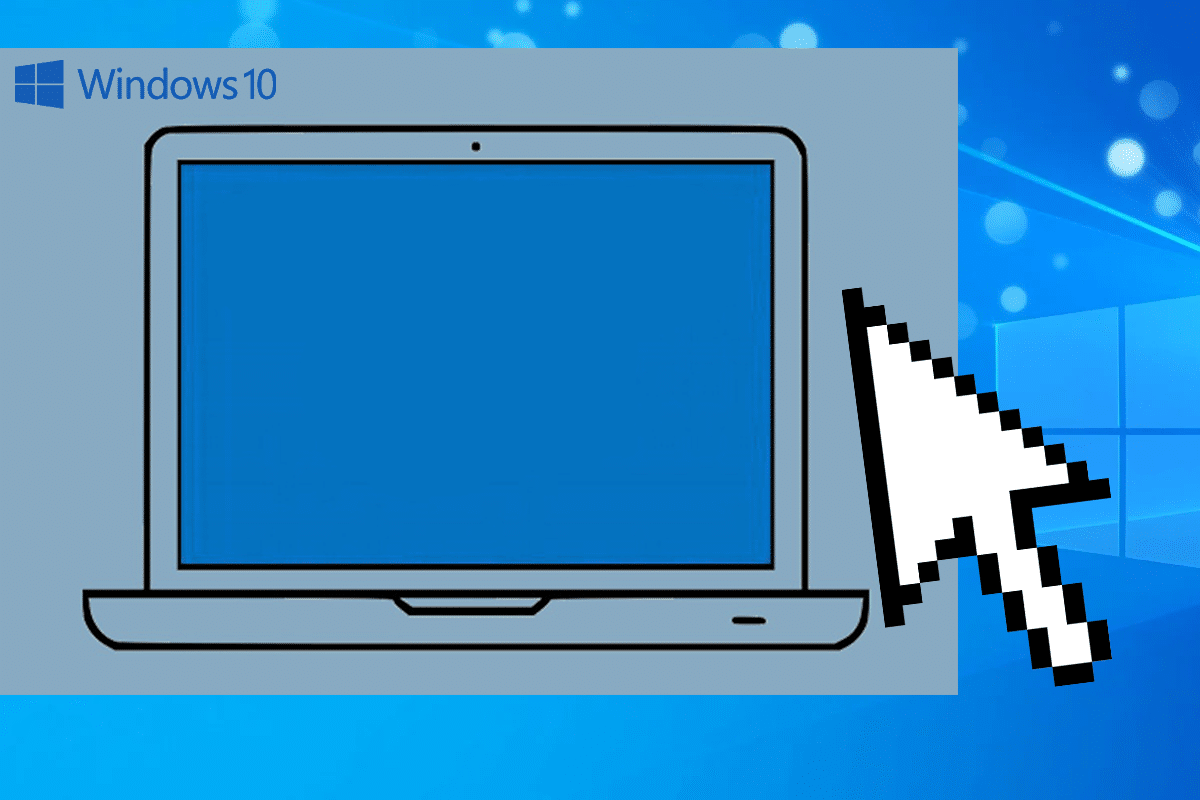
Содержание
- Как исправить проблему с миганием курсора в Windows 10
- Причина мигания курсора в Windows 10
- Способ 1: перезапустите Windows/Проводник.
- Способ 2: обновить видеодрайверы
- Способ 3: обновить драйверы клавиатуры и мыши
- Способ 4: отключить подключенные биометрические устройства
- Способ 5: отключить простую функцию HP Pass на ПК с Windows 10
- Дополнительные советы по исправлению мигания курсора мыши в Windows 10
Как исправить проблему с миганием курсора в Windows 10
Причина мигания курсора в Windows 10
Обычно от этой проблемы больше всего страдают пользователи, у которых есть сканер отпечатков пальцев, подключенный к их ПК. Среди других пользователей, затронутых этой проблемой, были те, кто использовал неавторизованное программное обеспечение или драйверы. Помимо этих двух, существует несколько причин, по которым курсор мигает в Windows 10, и вот несколько возможных причин этой проблемы.
Получив несколько отчетов от пользователей и проведя собственные тесты, мы пришли к выводу, что проблема была вызвана рядом факторов, перечисленных ниже:
- Проводник Windows. Проводник Windows является файловым менеджером по умолчанию в Windows и отвечает за все операции с файлами и рабочим столом. Вы можете заметить несколько странных вещей, таких как мигание курсора, если он находится в неправильном состоянии.
- Драйверы мыши и клавиатуры. Драйверы мыши и клавиатуры являются основными компонентами, обеспечивающими взаимодействие операционной системы и оборудования. Если они повреждены или устарели, вы можете столкнуться со многими проблемами, включая невозможность входа в систему и мерцание мыши.
- Видеодрайверы . Ключевыми компонентами, передающими инструкции и сигналы на монитор для отображения, являются видеодрайверы. Если они повреждены или устарели, вы можете столкнуться с различными проблемами, такими как мерцание мыши.
- HP Simple Pass : хотя это может показаться не связанным, HP Simple Pass был связан с трудностями с курсором и мерцанием. Отключение программы подходит для этого.
- Биометрические устройства . Биометрические устройства хорошо известны своей полезностью и удобством использования, когда речь идет о входе в систему на устройстве или в сети. Однако иногда они могут конфликтовать с системой, что приводит к множеству таких проблем.
- Антивирусное программное обеспечение : если его не обновить, некоторые антивирусные программы могут стать надоедливыми и вызвать мигание курсора в Windows 10.
Давайте обсудим различные решения, как исправить проблему с миганием курсора мыши в Windows 10.
Способ 1: перезапустите Windows/Проводник.
Как сообщалось ранее, файловый менеджер Windows 10 по умолчанию в проводнике Windows. Он также был разработан для включения дополнительных возможностей, связанных с управлением файлами, воспроизведением музыки и видео, запуском приложений и т. д. Проводник Windows также включает в себя рабочий стол и панель задач.
С каждой новой версией Windows внешний вид, ощущение и функциональность Проводника Windows улучшались. Начиная с Windows 8.0 проводник Windows был переименован в Проводник. Перезапуск может помочь решить проблему с миганием курсора. Вот как перезапустить его в Windows 10:
1. Щелкните правой кнопкой мыши панель задач и выберите « Диспетчер задач ».
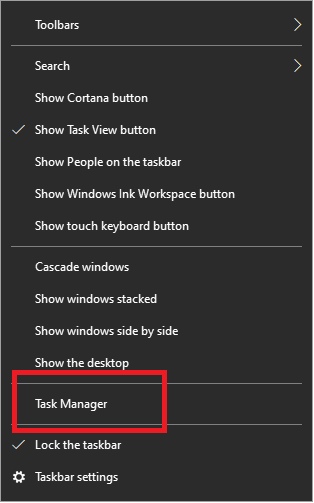
2. Щелкните правой кнопкой мыши Проводник Windows и выберите Завершить задачу .
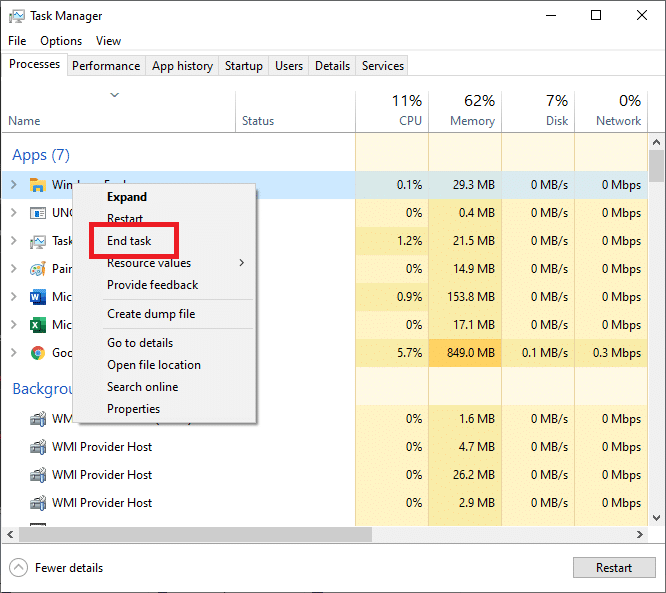
3. Выберите « Запустить новую задачу » в меню «Файл» в окне «Диспетчер задач».
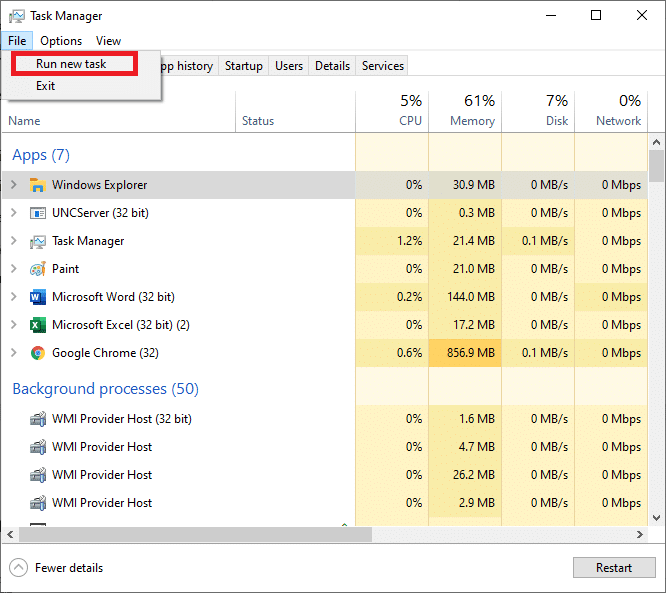
4. Введите explorer.exe в окне «Новая задача» и нажмите « ОК» .
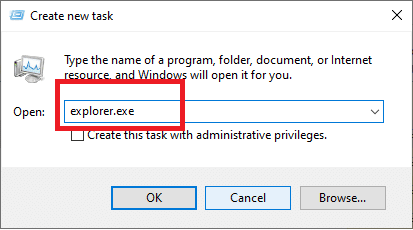
Известно, что это простое исправление устраняет эту проблему, если не используются следующие методы для обновления видеодрайверов и драйверов мыши и клавиатуры.
Читайте также: исправить черный экран с курсором при запуске
Способ 2: обновить видеодрайверы
Проблемы с видеодрайвером могут привести к мерцанию или полному исчезновению указателя. Убедитесь, что драйверы видеокарты для вашего оборудования и операционной системы являются самыми последними версиями. Веб-сайт производителя видеокарты — хорошее место для начала устранения неполадок.
Драйверы Microsoft DirectX регулярно обновляются, поэтому убедитесь, что у вас установлена самая последняя версия. Также убедитесь, что он совместим с вашей системой.
Вот как вы можете обновить видеодрайверы вручную:
1. Чтобы получить доступ к меню WinX , одновременно нажмите клавиши Windows + X.
2. Перейдите в Диспетчер устройств .

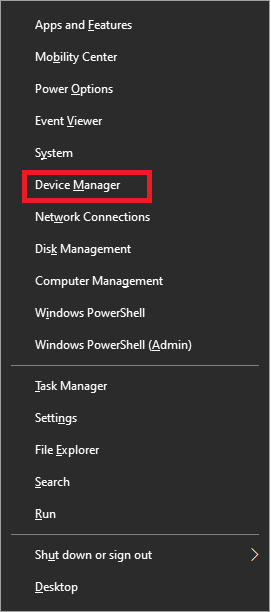
3. Разверните вкладку с пометкой Звуковые , видео и игровые устройства .
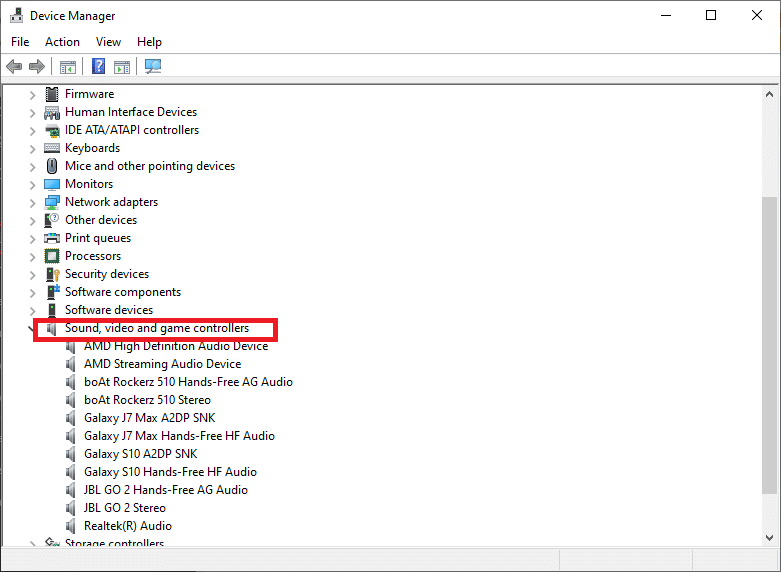
4. Щелкните правой кнопкой мыши « Видео» в разделе « Звуковые, видео и игровые устройства » на вашем компьютере. Затем выберите Обновить драйвер .
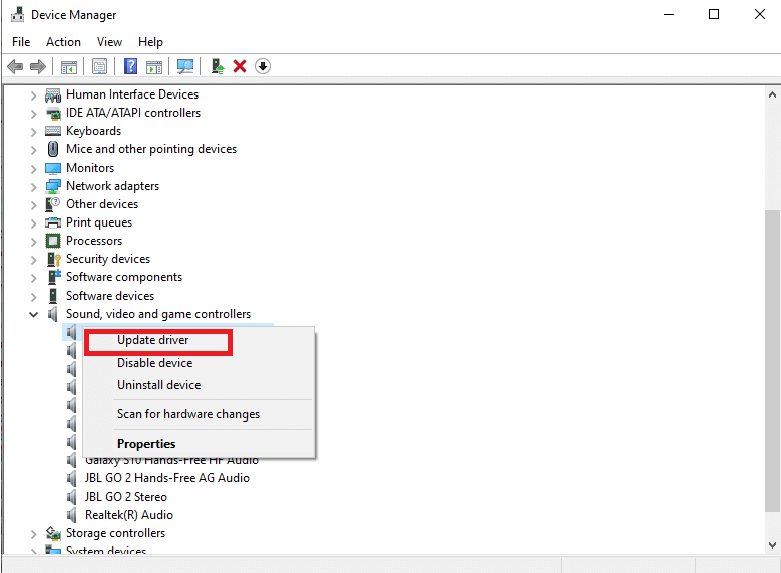
5. Повторите тот же процесс с видеоадаптерами.
6. Перезагрузите компьютер и проверьте, устранена ли проблема с миганием курсора.
Способ 3: обновить драйверы клавиатуры и мыши
Мерцание указателя может быть вызвано поврежденными или устаревшими драйверами мыши и клавиатуры:
- Убедитесь, что драйверы, установленные на вашем компьютере, совместимы и недавно обновлены.
- Ищите информацию на веб-сайте производителя об аппаратных и программных проблемах с приложениями, которые вы используете на своем устройстве.
- Когда есть проблема с батареями мыши или клавиатуры, ваш указатель может мерцать, особенно если вы используете беспроводное оборудование. Замените батареи, чтобы решить эту проблему.
После того, как вы проверили и исправили вышеуказанное, выполните следующие действия, чтобы обновить драйверы вручную:
1. Нажмите одновременно клавиши Windows + X , чтобы получить доступ к меню WinX .
2. Выберите Диспетчер устройств.
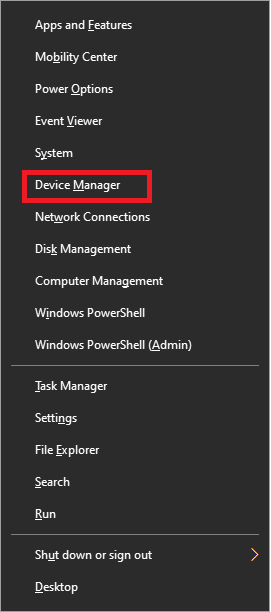
3. Разверните вкладку Мыши и другие указывающие устройства.
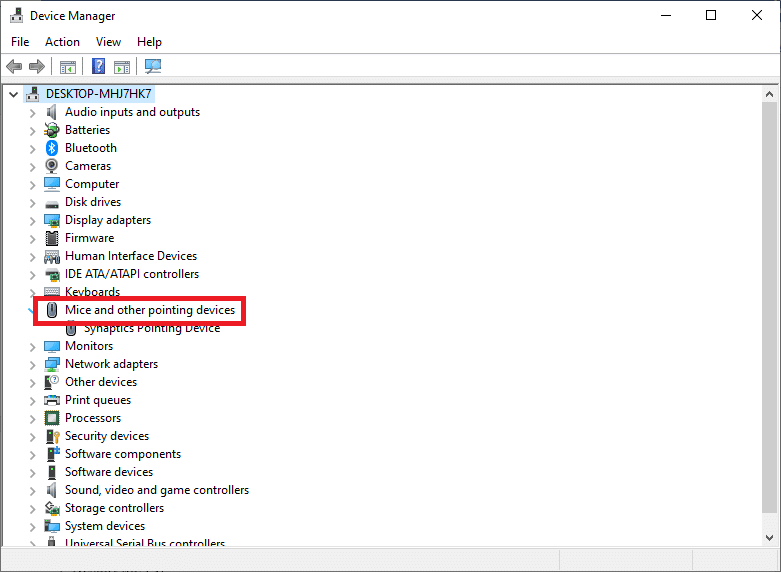
4. Щелкните правой кнопкой мыши каждую запись в разделе «Мыши и другие указывающие устройства» и выберите « Обновить драйвер ».
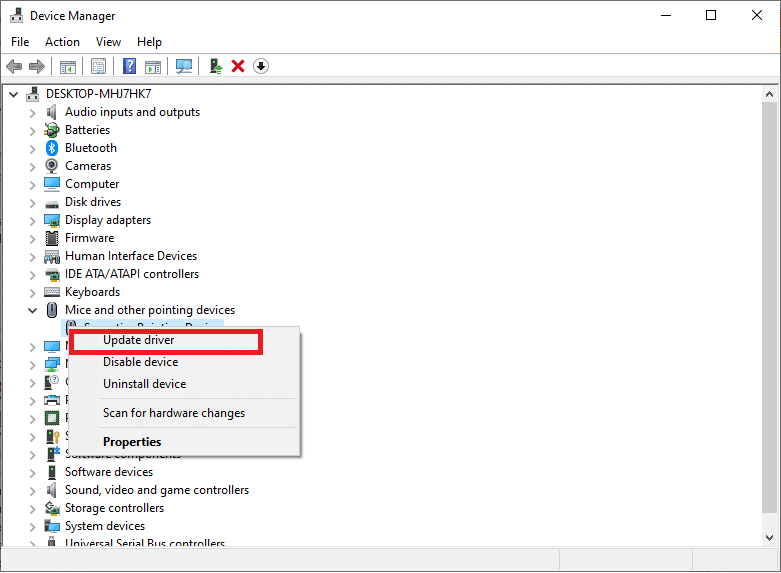
5. Перезагрузите компьютер и проверьте, не мигает ли курсор.
Читайте также: 4 способа исправить исчезновение курсора мыши [РУКОВОДСТВО]
Способ 4: отключить подключенные биометрические устройства
Биометрические устройства имеют проблемы совместимости с ОС Windows 10 и старыми драйверами устройств. Если у вас есть компьютер с биометрическим устройством и вы столкнулись с этой проблемой, один из лучших способов решить ее — просто отключить биометрическое устройство.
Примечание. Удаление биометрического устройства сделает его бесполезным, но указатель мыши будет работать нормально.
Чтобы отключить биометрическое устройство, подключенное к вашему компьютеру, выполните следующие действия:
1. Откройте меню WinX , нажав одновременно клавиши Windows + X.
2. Перейдите в Диспетчер устройств.
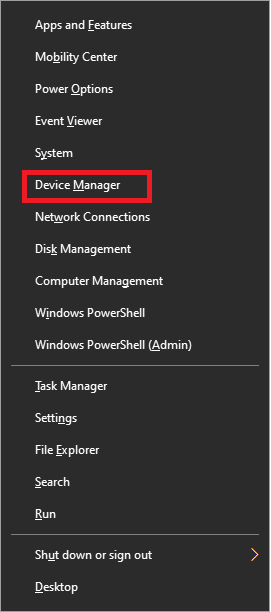
3. Разверните вкладку Биометрические устройства .
4. Щелкните правой кнопкой мыши биометрическое устройство и выберите « Отключить ».
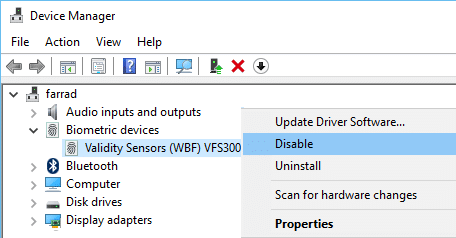
5. Перезагрузите компьютер, чтобы изменения вступили в силу.
Это должно решить любые проблемы, возникающие из-за конфликта между операционной системой вашего устройства и биометрическим устройством.
Способ 5: отключить простую функцию HP Pass на ПК с Windows 10
Для пользователей HP с биометрическими устройствами, подключенными к их ПК, виноват HP SimplePass. SimplePass — это программа HP для биометрических устройств. Это позволяет клиентам управлять биометрическим устройством с компьютером HP, а также дает им контроль над тем, что делает биометрическое устройство. Однако приложение может работать некорректно с Windows 10 и вызывать проблемы с миганием курсора.
Если вы являетесь пользователем HP и столкнулись с этой проблемой при установке HP SimplePass в вашей системе, все, что вам нужно сделать, это отключить одну из его функций, чтобы решить эту проблему. Шаги для этого:
1. Откройте HP Simple Pass.
2. В правом верхнем углу окна нажмите кнопку « Настройки ».
3. В разделе Личные настройки снимите флажок с параметра LaunchSite .
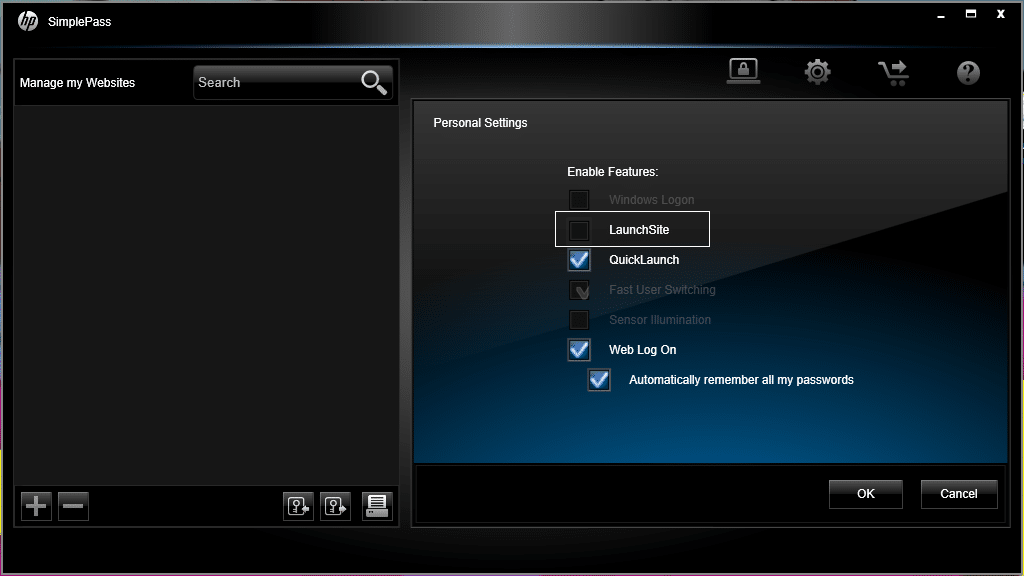
4. Нажмите кнопку OK , чтобы отключить эту функцию и устранить проблему с мерцающим курсором.
Дополнительные советы по исправлению мигания курсора мыши в Windows 10
- Проблемы с кодом CSS или сценариями, работающими в браузере, могут привести к мерцанию курсора в веб-браузере. Чтобы решить эту проблему, перейдите на веб-сайт, который не использует CSS или JavaScript , и проверьте, мигает ли там курсор или нет.
- Антивирусное программное обеспечение потенциально может вызвать мерцание курсора, мешая работе драйвера. Для получения информации о неисправностях продукта и устранении неполадок посетите веб-сайт производителя.
Рекомендуемые:
- 3 способа изменить толщину курсора в Windows 10
- Исправить исчезновение курсора или указателя мыши в браузере Chrome
- Как увидеть время работы системы в Windows 10
- Исправление ошибки определения вируса в Avast Antivirus
Мы надеемся, что это руководство было полезным, и вы смогли решить проблему с миганием курсора мыши в Windows 10 . Если вы обнаружите, что в процессе у вас возникли трудности, свяжитесь с нами через комментарии, и мы поможем вам.
